- Автор Abigail Brown [email protected].
- Public 2023-12-17 06:40.
- Последно модифициран 2025-01-24 12:02.
Какво да знаете
- Файл NOMEDIA е файл без медия за Android.
- Папките, съдържащи този файл, ще скрият медийните файлове.
- Вие сте свободни да създавате и изтривате тези файлове, за да скриете или покажете съдържание.
Тази статия обяснява какво представляват файловете на NOMEDIA и защо ги виждате на телефона си. Ще разгледаме как да ги създадете и изтриете, за да скриете или покажете медийни файлове.
Какво е NOMEDIA файл?
Файл с файлово разширение. NOMEDIA е Android No Media файл. Те се виждат само на телефони и таблети с Android или на устройства, които са свързани към устройство с Android.
Тези специални файлове никога нямат име на файл (т.е. винаги се виждат като .nomedia) и се използват, за да кажат на други приложения да избягват сканиране за медийни файлове в същата папка, където съществува файлът NOMEDIA.
Например, ако има папка, наречена Screenshots, и в нея има. NOMEDIA файл, тогава повечето приложения, които търсят снимки/видеоклипове там, ще разберат, че не трябва да четат никакви данни от него. С други думи, папката ще изглежда невидима.
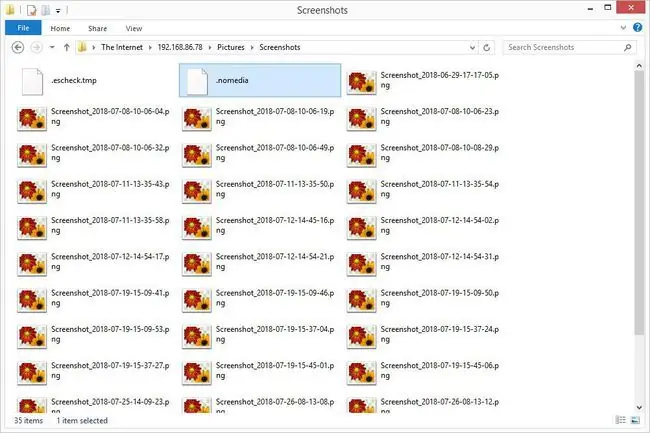
Използване за файла NOMEDIA
Тъй като по същество скрива папка от други приложения, най-очевидната полза от поставянето на файл NOMEDIA в папка на телефона ви е да скриете частни снимки или да скриете нежелани или излишни мелодии, изображения, видеоклипове и др.
Например, можете да поставите вашите чувствителни снимки и видеоклипове в албум с тайно съдържание в приложението ви за галерия и след това да добавите файл NOMEDIA към него, така че случаен наблюдател, който разглежда вашите снимки, да види само това, което искате да видят виж.
Тези файлове също са полезни в ситуации, в които устройството може иначе да претърпи огромен удар в производителността, ако мултимедиен плейър сканира през папка със стотици или хиляди изображения или видео файлове. Ако не искате приложението да преглежда конкретна папка, можете да спестите много памет и живот на батерията, като я маркирате като папка „без медия“.
Да знаете за какво се използват тези файлове също е полезно, ако мултимедийното ви приложение не показва всичките ви снимки или видеоклипове. Например, ако Google Photos не архивира файлове в определена папка, може да разберете, че това е защото в нея има файл NOMEDIA, в който случай изтриването или преименуването на файла ще позволи на Google Photos да прочете нормално съдържанието.
Как да създавате или изтривате NOMEDIA файлове на Android
Файл NOMEDIA трябва да бъде поставен в папката, която трябва да бъде маркирана като папка „без медия“. Можете сами да направите такъв, ако искате да скриете съдържанието на папката или да изтриете файла NOMEDIA, за да покажете музика, видеоклипове, мелодии и т.н.
Можете да създавате и изтривате този вид файл директно от вашето устройство с приложение като Nomedia на g(x) labs или приложението на Droida със същото име. Ако използвате този от g(x) labs, превключете опцията на ON до която и да е папка, за да поставите. NOMEDIA файл в нея. С втория докоснете и задръжте папка, за да направите този специален файл; папката ще стане червена, за да покаже, че в нея има файл NOMEDIA.
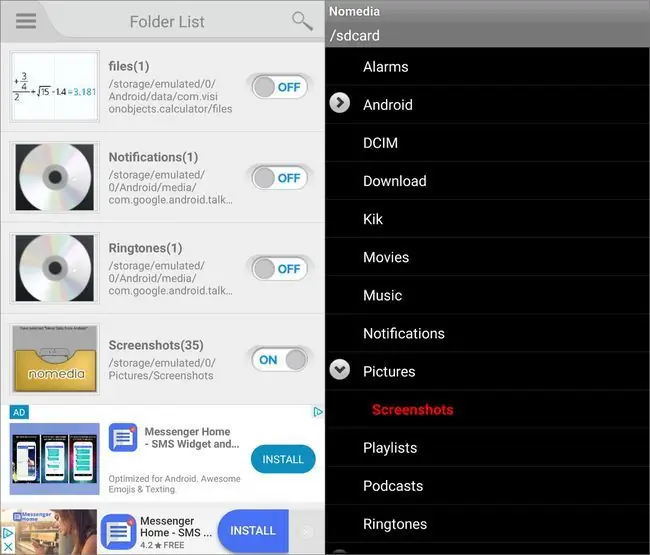
Някои приложения за разглеждане на файлове, като File Manager Pro, ви позволяват да преименувате файлове, което означава, че можете да преименувате всеки файл във всяка папка, за да се нарича .nomedia. Очевидно обаче това е добра идея само ако в папката има маловажен файл, който не сте съгласни с преименуването.
Бъдете много внимателни, като използвате приложения, които не са създадени специално за работа със съдържание на NOMEDIA. Тъй като приложението може да не показва папки NOMEDIA (повечето няма да го направят), данните може да са скрити и от това приложение, както е в случая с File Manager Pro. Това означава, че няма да можете да го покажете чрез същото приложение.
Друг начин за създаване или изтриване на NOMEDIA файлове е от вашия компютър. Инсталирайте ES File Explorer File Manager на вашия Android и след това отворете Network > Remote Manager от менюто. Активирайте функцията за отдалечена мрежа и след това от компютър осъществете достъп до FTP адреса, даден в приложението.
Как да създавате или изтривате NOMEDIA файлове в Windows
В Windows можете да отворите File Explorer и да въведете адреса в лентата за навигация, както е показано на изображението в горната част на тази страница. Оттам можете да създадете нов текстов файл, наречен nomedia във всяка папка, или да преименувате някой от файловете, за да има файлово разширение NOMEDIA (само не забравяйте да изтриете и името на файла).
Този метод работи и за изтриване или преименуване на NOMEDIA файл, за да отмените скрития ефект.
Ако имате проблеми при създаването на NOMEDIA файл от вашия компютър, първо отворете текстовия редактор и след това оттам запазете nomediafile в папка на вашия компютър (като се уверите, че опцията Запазване като тип е зададена на Всички файлове), откъдето можете да го копирате в папка на вашето Android устройство чрез FTP връзка.
За разлика от повечето файлове, няма причина да се опитвате да отворите файл NOMEDIA. Повечето от тях са напълно празни, така че прегледът на един в текстов редактор така или иначе няма да покаже нищо.
Единственото изключение е, ако сте преименували снимка или видеоклип на .nomedia, за да скриете папката. Ако случаят е такъв, преименуването му обратно на PNG, JPG, MP4 и т.н. ще ви позволи да използвате файла отново нормално.
Отваряне на подобни файлове
Има много файлови разширения и следователно много файлови формати. Някои от тях изглеждат толкова сходни, че е лесно да се смесват един с друг. Ако се опитвате да използвате файл NOMEDIA, но той не работи, както очаквате, прочетете отново разширението на файла; всъщност може да е съвсем различен файл.
Например, MEDIA файл може на пръв поглед да изглежда свързан с NOMEDIA файлове, но това разширение всъщност е запазено за видеоклипове, създадени от някои охранителни камери. Вместо да е празен файл, това е действително видео, което може да се гледа от някои мултимедийни плейъри.
ЧЗВ
Как изтривате NOMEDIA файлове?
На компютър изтрийте файла NOMEDIA по същия начин, по който бихте изтрили всеки файл: изберете файла и натиснете Delete на клавиатурата си или щракнете с десния бутон върху файла и изберете Изтриване На Android ще трябва да изтеглите приложение за управление на файлове като Nomedia, за да ги създавате и изтривате.
Могат ли файловете NOMEDIA да съдържат вируси или да бъдат опасни?
Не. Дори ако файловото разширение изглежда странно и те заемат нула байта пространство, това е проектирано и не е проблем.






